Tabla de Contenido
![]() Sobre el autor
Sobre el autor
![]() Artículos Relacionados
Artículos Relacionados
-
-
-
-
Servicios de Recuperación de Datos de EaseUS
Los expertos en recuperación de datos de EaseUS tienen una experiencia inigualable para reparar discos/sistemas y recuperar datos de todos los dispositivos como RAID, HDD, SSD, USB, etc.
"Mi disco duro externo Seagate aparece de repente como Raw y me pide que Formatee el disco para poder usarlo antes de poder utilizarlo. Por más que intento abrirlo, aparece el mensaje de que hay que formatear el disco duro. Así que lo hice sin tener en cuenta los datos importantes que había allí, ¡lo que me molesta actualmente es que la unidad RAW no se puede reparar debido a un fallo de formato! ¿Qué debo hacer ahora para reparar la unidad RAW sin perder datos?"
Normalmente, formatear es la forma más sugerida de arreglar un disco duro, unidad USB o tarjeta de memoria con el sistema de archivos RAW, y la mayoría de las veces funciona. Pero a veces puede que no tengas suerte, hay situaciones en las que no puedes reparar una unidad RAW formateándola como se esperaba. Por ejemplo, Windows no pudo completar el formato.
Software de recuperación de datos de unidad como USB en formato RAW
Independientemente de cómo te encuentres con el sistema de archivos RAW, no intentes formatearlo antes de aplicar un software profesional de recuperación de datos para recuperar datos importantes. Cuando veas la unidad RAW, significa que la unidad tiene un sistema de archivos de Windows desconocido. Como no existe ningún sistema de archivos en la unidad, ya no se puede utilizar para almacenar datos, y tampoco puedes acceder a los datos existentes.
EaseUS Data Recovery Wizard se recomienda para la recuperación de datos de discos duros RAW. Sólo tienes que descargarlo en tu PC y seguir los sencillos pasos de recuperación de datos. Después, podrás sentirte libre de riesgos a la hora de reparar disco RAW que no se puede formatear.
Tasa de Recuperación 99,7%
Calificación de Trustpilot 4,4
Paso 1. Selecciona y escanea la partición RAW
Si la partición RAW contiene una etiqueta de partición, puedes seleccionarla directamente de la lista de unidades y hacer clic en "Escanear" para buscar los archivos perdidos. Si la partición RAW ha perdido su etiqueta, se reconocerá como "Partición Perdida", sólo tienes que seleccionar la "Partición Perdida" y hacer clic en "Buscar datos perdidos" para iniciar un escaneo general de la unidad RAW.

Paso 2. Previsualiza los datos encontrados en el resultado del escaneo
Una vez finalizado el escaneo, se mostrarán todos los archivos disponibles en el disco duro RAW. Visualiza estos archivos y busca los que quieras recuperar. Puedes ordenar los datos escaneados por formato de archivo o buscarlos directamente en el cuadro "Buscar archivo o carpeta".
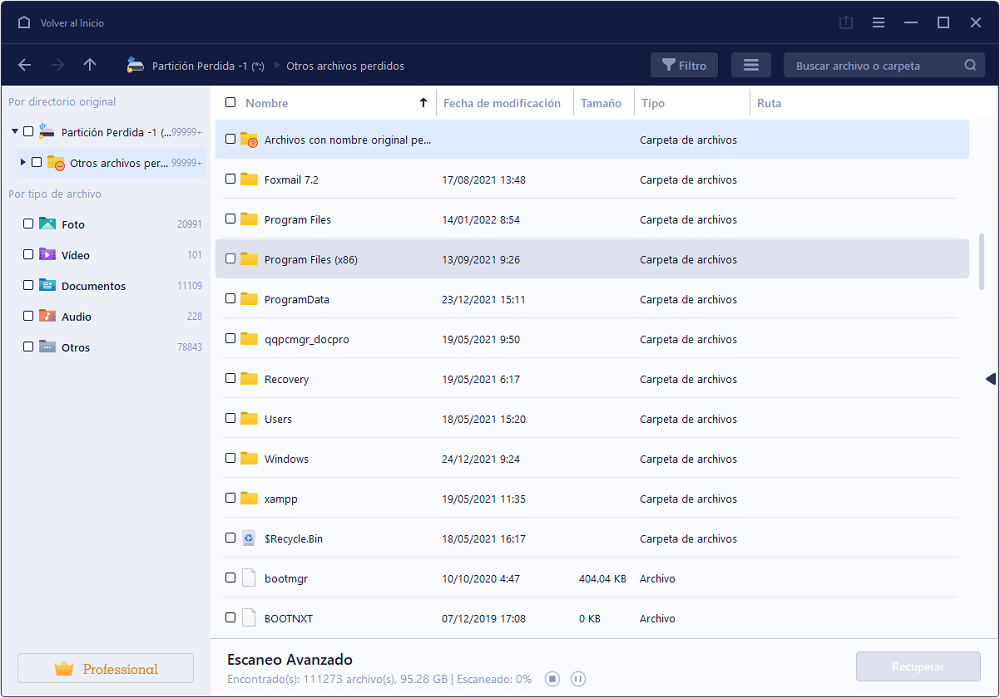
Paso 3. Recuperar datos de la partición RAW
Selecciona todos los archivos y haz clic en "Recuperar" para recuperar todos los datos. Selecciona otro disco duro interno o externo para guardar los datos recuperados y haz clic en "Guardar" para iniciar la recuperación de la unidad RAW.

Servicios de recuperación de datos de unidad RAW
También puedes utilizar nuestros servicios manuales de recuperación de datos para reparar tu unidad RAW y recuperar los datos perdidos de forma eficaz.
Servicios de recuperación de RAW de EaseUS
Haz clic aquí para ponerte en contacto con nuestros expertos y obtener una evaluación gratuita
Consulta con los expertos en recuperación de datos de EaseUS para obtener un servicio de recuperación manual personalizado. Podemos ofrecerte los siguientes servicios tras un diagnóstico GRATUITO:
- Repara la unidad RAW dañada sin formatear
- Recupera datos de unidades RAW, incluidas las cifradas con BitLocker
- Recupera una partición RAW, un USB RAW, una unidad flash RAW, un disco duro externo RAW, etc.
Cómo arreglar cuando un disco duro externo/unidad como USB en formato RAW no se puede formatear
El proceso de reparación de un disco duro Raw consiste en convertir Raw a NTFS, FAT32 u otros sistemas de archivos reconocidos. Cuando el formato rápido del Explorador de Windows o la gestión de discos de Windows no puedan completar el formato, prueba a formatear el disco duro Raw utilizando la línea de comandos Diskpart.
Solución 1. Convierte RAW a NTFS/FAT32 usando Diskpart
Paso 1. Haz clic en Inicio, escribe cmd y pulsa Intro.
Paso 2. Haz clic con el botón derecho en cmd y luego en Ejecutar como administrador.
Paso 3. Escribe Diskpart y pulsa Intro.
Paso 4. Escribe convert X: /fs:ntfs y pulsa Intro.
Cabe señalar que X debe ser la letra de la unidad de tu dispositivo de almacenamiento en disco RAW. Además, puedes sustituir ntfs por otros sistemas de archivos que desees, como exfat, fat32, etc.
Solución 2. Formatea Raw a NTFS/FAT32 utilizando un gestor de particiones gratuito
¿Ayudó la línea de comandos a formatear la unidad RAW a un determinado sistema de archivos utilizable? Teniendo en cuenta que el método de la línea de comandos es algo sofisticado, no se adapta a los usuarios medios que tienen un poco de formación técnica. Por ello, creemos que es necesario conseguir otra forma alternativa más sencilla para sustituir a la línea de comandos de Diskpart. EaseUS Partition Master, el gestor de particiones gratuito recomendado, resulta muy útil.
Usa el botón de abajo para descargar el programa EaseUS Partition Master de manera gratuita.
Windows 11/10/8/7100% Seguro
Puedes aprovechar su función "Formatear" y "Recuperar partición" para tratar un disco duro RAW que no se puede arreglar con los métodos habituales de formateo de disco mediante el Explorador de Windows y la Administración de discos de Windows, e incluso el símbolo del sistema Diskpart no ayuda al final.
Opción 1. Formatear la unidad RAW
Se aplica a la unidad RAW que actualmente tiene una letra de unidad de él
Paso 1. Inicie EaseUS Partition Master.
Haga clic con el botón derecho en la partición RAW o disco duro externo/USB/tarjeta SD RAW que necesita formatear y elija "Formatear".

Paso 2. Formatee la partición RAW y restablezca el sistema de archivos.
Asigne una nueva etiqueta a la partición, establezca el sistema de archivos a NTFS/FAT32/EXT2/EXT3/EXT4/exFAT, y el tamaño del clúster a la partición seleccionada, luego haga clic en "OK".
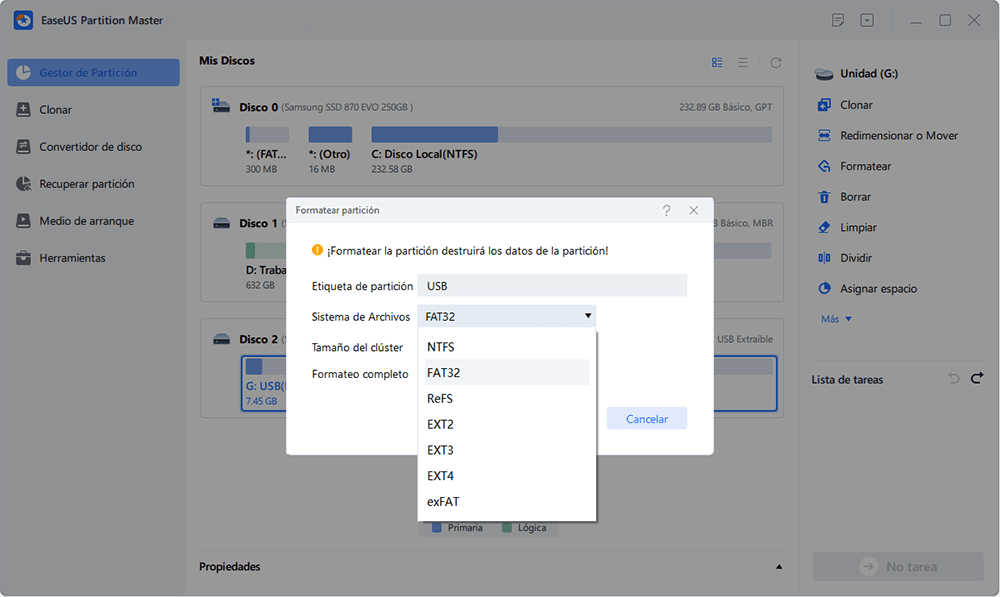
Paso 3. En la ventana de advertencia, haga clic en "Sí" para continuar.
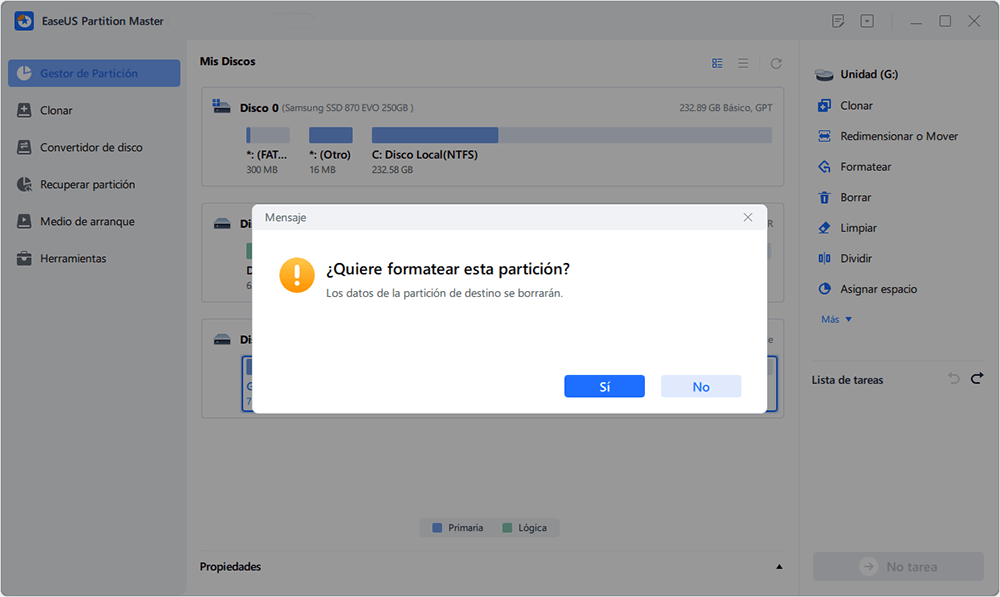
Paso 4. Ejecute las operaciones.
Haga clic en el botón "Ejecutar 1 tarea(s)" para ver todos los cambios, a continuación, haga clic en "Aplicar" para comenzar a formatear su partición RAW / USB / SD / disco duro externo.

Opción 2. Recuperar archivos desde disco duro RAW
Se aplica a la unidad Raw que perdió la letra de unidad de la misma
A veces, te encontrarás con que la partición del disco duro se muestra como Raw sin mostrar una letra de unidad en ella. En este caso, EaseUS Partition Master es útil para resolver este tipo de problema de la unidad Raw sin formatearla, sino realizando una recuperación de la partición de principio a fin. Una vez finalizado el escaneo y seleccionada la partición Raw a recuperar, obtendrás una unidad funcional con la letra de unidad y el sistema de archivos originales.
Guía: cómo recuperar partición eliminada
Conclusión
¿Y si los tres intentos siguen sin poder arreglar el disco duro en bruto y finalmente no consiguen devolverlo a su uso normal? Debe haber un problema grave de daños en el disco duro y el último recurso que tienes que probar es el formateo a bajo nivel, que borrará completamente todos los datos de la unidad y hará que los datos sean irrecuperables. Por tanto, recuerda que la recuperación de datos del disco duro siempre va antes que el formateo.
Tasa de Recuperación 99,7%
Calificación de Trustpilot 4,4
Sobre el autor
Pedro es un editor experimentado de EaseUS centrado en la redacción de temas sobre tecnología. Familiarizado con todo tipo de software de recuperación de datos, copia de seguridad y restauración, software de edición de vídeo y grabación de pantalla, etc. Todos los temas que elige están orientados a proporcionar información más instructiva a los usuarios.
Artículos Relacionados
-
Soluciones al problema 'no poder abrir la unidad flash USB'
![Pedro]() Pedro
2025/09/23
Pedro
2025/09/23 -
Cómo reparar un USB dañado sin formatear | 6 Soluciones
![Pedro]() Pedro
2025/09/23
Pedro
2025/09/23
